Im oberen Teil des Navigators werden die Tabellen und deren Differenzen angezeigt. Auf einen Blick sehen Sie, wie viele Differenzen in den Tabellen gefunden wurden
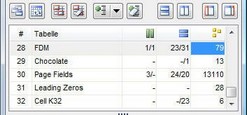
In diesem Screenshot wurden zum Beispiel in der Tabelle "FDM" die folgenden Differenzen gefunden:
Nicht verbundene Spalten |
1/1; (eine nicht verbundene Spalte in Master und eine nicht verbundene Spalte in Update) |
Nicht verbundene Zeilen |
23/31; (23 nicht verbundene Zeilen in Master und 31 nicht verbundene Zeilen in Update) |
Unterschiedliche Zellwerte/Formeln |
79 unterschiedliche Zellwerte/Formeln |
In den Spalten des Listenfeldes werden die verschiedenen Differenzen angezeigt. Folgende Differenztypen existieren
|
Nicht verbundene Spalten |
|
Nicht verbundene Zeilen |
|
Doppelte Schlüssel (erscheint nur beim Datenbankvergleich) |
|
Duplikate (redundante Daten; erscheint nur beim Datenbankvergleich) |
|
Unterschiedliche Zellwerte/Formeln |
|
Unterschiedliche Zellformate (erscheint nur beim Formatevergleich) |
Für jede Differenz können die Detailinformationen angezeigt werden, welche dann im unteren Teil des Formulares erscheinen. Klicken Sie einfach mit der Maus auf den gewünschten Differenztyp.
Beschreibung der Symbole in der Symbolleiste
|
Tabellen neu vergleichen
Mit diesen Schaltflächen werden die Tabellen neu vergleichen. Der Navigator muss dazu nicht geschlossen werden, was praktisch, wenn man die Anzahl der verbleibenden Differenzen wissen will. Wenn alle Tabellen verglichen werden sollen, muss das linke Symbol eingerastet sein. Ist dieses Symbol hingegen nicht eingerastet, wird nur die gewählte Tabelle neu verglichen. Mit dem rechten Symbol wird ein neuer Vergleich gestartet.
|
||||||
|
Differenzen markieren / Markierung entfernen
Mit dem linken Symbol werden die Differenzen markiert. Mit dem rechten Symbol werden die Synkronizer-Markierungen wieder entfernt, wobei die ursprünglichen Hintergrundfarben wieder hergestellt werden.
|
||||||
|
Differenzen ein-/ausblenden
Mit diesen beiden Symbolen werden die Differenzen ein- bzw. ausgeblendet. Um bestimmte Differenzen anzuzeigen, wird wie folgt vorgegangen
|
||||||
|
Fenster anordnen
Mit diesen Schaltflächen werden die Tabellen horizontal oder vertikal angezeigt
|
||||||
|
Navigator Formular einrasten
Normalerweise wird das Navigator-Formular über den Excel-Tabellen gezeigt. Mit diesen Schaltflächen kann das Formular entweder am linken oder rechten Rand eingerastet werden
|